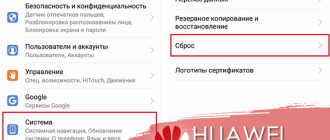Экран блокировки MIUI
Многие современные Android оболочки буквально напичканы разнообразными функциями, которые упрощают вам жизнь. Однако далеко не везде можно найти инструкции по их применению. Давайте рассмотрим экран блокировки MIUI на примере смартфона Xiaomi Mi 2. Посмотрим что тут можно настроить и какие возможности в него заложены.
Как выглядит экран вы можете увидеть на скриншотах ниже.


Сверху мы видим часы, которые помимо времени отображают день недели. В подвале расположен слайдер разблокировки. Он выглядит в виде кружка, по краям которого расположены иконки быстрого доступа: сообщения, звонки, разблокировка, камера.,
Если поставить телефон на зарядку — на кружке появится индикатор уровня заряда аккумулятора.

В общем на первый взгляд все стандартно. На самом же деле тут спрятано несколько весьма полезных функций, которые выгодно выделяют MIUI на фоне конкурентов.
- Быстрый вызов аудио плеера
- Запуск камеры
- Фонарик
- Иконка событий
- Дополнительные функции
Быстрый вызов аудио плеера
Например, если два раза нажать на слайдер (тапнуть), то будет вызвано менюшка для воспроизведения аудио. Вот так это выглядит:


Это очень удобно, ведь для того, чтобы послушать любимую музыку не нужно разблокировать экран и запускать плеер. При этом запускается то приложение, через которое последний раз воспроизводилось аудио. Это может быть обычный плеер либо Google Music.
Запуск камеры
С помощью телефонной клавиши «Назад» вызывается видеокамера, которая фокусируется и сразу делает снимок. Для этого достаточно нажать на кнопку и подержать ее некоторое время.
Фонарик
Если зажать кнопку «Домой», включится фонарик. При первом вызове он будет светить лишь несколько секунд, пока вы держите кнопку. Если он требуется на более длительное время — просто держите кнопку подольше. В этом случае экран смартфона отключится и кнопку можно будет отпустить. Для отключения фонарика нужно будет просто разблокировать экран физической кнопкой.
Иконка событий
Иконка событий расположена на самом верху. Для того, чтобы увидеть пропущенный вызов или последнее сообщение — достаточно просто коснуться экрана разблокировки.


Дополнительные функции
Дополнительно можно настроить разные режимы защиты: ПИН код, обычный пароль, распознование лица или графический ключ. Тут в общем то ничего сверхъестественного нет — все это реализовано на любом Android устройстве.








Полезной может оказаться и возможность разблокировки экрана кнопкой громкости. Она обычно располагается близко к физической кнопке разблокировки и люди частенько путают их при нажатии на ощупь.
Также многие не любят каждый раз вводить пароль после чтобы разблокировать экран. В таком случае можно настроить кнопку блокировки так, чтобы она просто отключала экран. Реальная же блокировка произойдет через определенное время, которое можно настроить.
Помимо прочего, можно вывести на экран не стандартное сообщение, а свое собственное. К примеру — контактные данные. Для чего это может пригодиться? Да хотя бы на случай потери смартфона. Выглядит это так:


Теперь вы видите сколько скрытых возможностей может быть скрыто на обычном экране блокировки. Надеемся этот материал был для вас полезен.
YouTube сохраняет буферизацию? – Лучший способ исправить это
Предполагается, что YouTube будет работать бесперебойно, чтобы обеспечить вам непрерывную развлекательную и информационно-развлекательную деятельность. Тем не менее, существуют разные причины, по которым YouTube не может нормально работать, и это может быть очень неприятно. С учетом сказанного, если вы испытываете YouTube продолжает буферизовать и интересно, что делать, это нужно прочитать.
Почему YouTube продолжает буферизовать?
Буферизацию YouTube часто можно увидеть при воспроизведении HD-видео в относительно медленной сети. Однако даже видео с нормальным разрешением может буферизоваться по крайней мере время от времени по разным причинам. Интересно, что буферизация YouTube может произойти, даже если у вас высокоскоростное интернет-соединение. Это может произойти из-за медленных серверов с их конца, и скорость вашего соединения не влияет на это.
Как мы уже знаем, YouTube оснащен самыми мощными интернет-соединениями в мире. Кроме того, их серверы и другая инфраструктура оснащены новейшими технологиями. Однако это не предотвращает случайные сбои в работе YouTube, особенно при интенсивном трафике.
Фактически, когда множество пользователей посещают YouTube и смотрят видео одновременно, производительность серверов проверяется. В этом случае серверы должны общаться со всеми клиентами и постоянно передавать данные. Если что-то пойдет не так, пользователи будут испытывать различные проблемы, и YouTube продолжает буферизовать, является одной из таких проблем.
Вы будете знать, что YouTube продолжает буферизироваться, когда вы видите колесо в центре видео. Кроме того, вы заметите синий цвет баннера сПерерывы?‘текст. Если вы заметили такую ошибку, не беспокойтесь. Вы не единственный, кто испытал это; Есть много других, которые страдают от того же.
На самом деле буферизация YouTube происходит в основном из-за ошибки на стороне пользователя. Если на стороне YouTube есть проблема, мы не можем ее решить, кроме как просто узнать, что происходит. Другими словами, мы не можем исправить ошибки, которые происходят на YouTube. Тем не менее, вот несколько способов исправить проблему буферизации YouTube, которая возникает с вашей стороны.
Часть 1: Как исправить буферизацию YouTube на ПК
На самом деле, нет недостатка в решениях, которые нужно учитывать, когда вам нужно исправить проблему буферизации YouTube. Упомянутые ниже являются наиболее эффективными методами, которые вы можете попробовать.
Выяснить Почему YouTube не работает, это только для вас. Кроме того, вы узнаете больше о Эйнтусан фильмы здесь.
Закройте другие вкладки браузера, которые вы используете
Если вы открыли слишком много вкладок в веб-браузере, очевидно, вашему компьютеру требуется больше ресурсов для просмотра. Когда содержимое всех этих вкладок передает данные через Интернет, пропускной способности будет недостаточно. В результате на видео на YouTube может появиться значительное вскрытие. Это как раз тогда, когда вы будете испытывать буферизацию YouTube. Чтобы свести к минимуму потребление пропускной способности, лучшее, что вы можете сделать, это закрыть другие вкладки браузера.
Эта проблема становится очень распространенной, когда вы пытаетесь использовать воспроизведение видео 4K или видео с 60FPS. Как вы понимаете, такие видео требуют значительных вычислительных мощностей от компьютера. Таким образом, закрытие вкладок сведет к минимуму распределение ресурсов и направит больше энергии на страницу YouTube. В результате видео на YouTube начнет воспроизводиться без замедления.
PS: здесь вы также узнаете, как решить такие проблемы, как При входе в YouTube произошла ошибкаи вот лучшие прокси-сайты YouTube для вашей справки тоже.
Перезапустите веб-браузер
Если проблема связана с используемым веб-браузером, перезапуск будет одним из решений. После перезагрузки браузер обновится, и вы сможете ожидать, что YouTube снова заработает. Однако этот параметр может работать не каждый раз. Другими словами, вам нужно немного удачи, чтобы эта опция работала.
Кроме того, если вам интересно как смотреть удаленные видео с YouTube, просто нажмите здесь, чтобы найти лучшие решения.
Перезагрузите роутер
Во многих случаях Интернет может испытывать некоторые проблемы из-за проблем с маршрутизатором. Если эта ситуация описывает вас, вы можете попробовать перезапустить маршрутизатор и посмотреть, решена ли проблема. Что ж, перезапуск может исправить незначительные проблемы, связанные с вашим маршрутизатором – будь то проводное или беспроводное устройство. При перезапуске маршрутизатора убедитесь, что вы даете ему как минимум 30 секунд. При этом маршрутизатор сможет правильно инициализироваться и начать заново без проблем. На самом деле, перезапуск может исправить проблемы с медленным Интернетом во многих случаях, если ничего не происходит неправильно.
Перезагрузите компьютер
Иногда виновником может быть сам компьютер, который вызывает проблемы с буферизацией YouTube и раздражает. Например, подумайте о незначительной ошибке в вашей видеокарте. Это правда, что такие проблемы встречаются редко. Но примеров таких ситуаций достаточно. Эти проблемы могут быть довольно распространенными, особенно на устаревших недорогих машинах.
Если вы предполагаете, что это так, вы можете просто перезагрузить компьютер. В результате драйверы видеокарты будут обновляться и работать немного лучше.
Обновите браузер и плагины
Если вы не обновляли свой браузер в течение некоторого времени или у него есть устаревшие медиа-плагины, возникают проблемы. Проблемы совместимости браузера и плагинов могут обязательно привести к неисправности YouTube. Единственный способ решить проблему устаревшего браузера – просто обновить его и посмотреть, что произойдет.
С введением HTML5 YouTube может работать без Flash. Однако некоторое время назад Flash был обязательным аспектом для воспроизведения на YouTube. Другими словами, в те дни, если у вас не было Flash, YouTube не работал.
Вы должны помнить, что эта проблема стала менее распространенной в наши дни, потому что Flash больше не требуется. Тем не менее, устаревший веб-браузер все еще может включиться, чтобы замедлять воспроизведение видео на YouTube. Поэтому настоятельно рекомендуется обновлять ваш браузер, что также способствует общей производительности.
Используйте браузер Google Chrome
На рынке существуют различные браузеры, и разные браузеры имеют различные функции. Некоторые из браузеров очень совместимы с YouTube, а некоторые нет. Согласно Google, они рекомендуют Chrome для просмотра YouTube. Поэтому, если вы используете браузер, отличный от Chrome, вам следует переключиться на Chrome и проверить его.
Любое другое возможное решение?
Вот еще несколько советов, которые стоит рассмотреть, если у вас все еще есть проблемы с видео на YouTube.
Проверьте, есть ли у вас мощный интернет-сигнал
Если вы используете беспроводное подключение к Интернету, сила сигналов, которые вы получаете на устройстве, может отличаться. Итак, если вы видите, что YouTube продолжает буферизовать, лучше проверить, достаточно ли у вас сильных сигналов.
Изменить качество видео
При просмотре роликов YouTube с максимально возможным качеством вы можете столкнуться с некоторыми задержками. Это особенно верно, если вы используете относительно медленное интернет-соединение с низкой пропускной способностью. Поэтому попробуйте переключиться на более низкое качество, чем HD, и посмотрите, работает ли он.
Изменить DNS-сервер
Ваш DNS-сервер настроен на блокировку некоторых доменов, и YouTube является одним из них? Если это так, вы не можете воспроизводить видео. В этом случае вы можете даже увидеть, что веб-сайт загружает бот-видео, не воспроизводится. Итак, вам придется проверить DNS-сервер и изменить его. Вы можете изменить DNS-сервер либо через настройки Wi-Fi, либо через внутренние настройки маршрутизатора. Когда вы меняете, вы должны сменить его на DNS-сервер Google (8.8.8.8 или даже 8.8.4.4).
Используйте VPN
Если вы используете офисную сеть, скорее всего, YouTube заблокирован администратором сети. Это может быть верно и для вашей школьной сети. В любом случае, если вы используете сеть, в которой заблокирован YouTube, вы можете столкнуться с буферизацией YouTube. Лучший способ преодолеть эту проблему – использовать VPN.
Используйте другой компьютер
Если вы все еще не можете найти решение, вам придется попробовать другой компьютер. Потому что ваш компьютер может быть слишком старым, слишком медленным или иметь другие неопознанные проблемы. Если YouTube отлично играет на другом компьютере, проблема, безусловно, связана с вашей машиной.
Спросите своего провайдера об этом
Если вам еще не повезло, последним средством будет связаться с вашим провайдером. Перед этим проверьте скорость вашего интернет-соединения с помощью инструмента тестирования. Затем, если соединение медленнее, чем они обещали, обратитесь к вашему интернет-провайдеру и запросите объяснение.
Кстати, здесь все о OGYouTube довожу до вашего сведения. И давайте разберемся, как воспроизводить видео с YouTube в обратном порядке легко.
Часть 2. Как остановить буферизацию видео на YouTube на Android / iPhone
Вышеупомянутый раздел нашей статьи объясняет, как решить проблему буферизации YouTube на настольном компьютере или ноутбуке. Однако, если у вас возникла та же проблема на вашем мобильном устройстве (Android или iPhone), этот раздел будет полезен. Итак, давайте сразу перейдем к списку возможных решений.
01. Перезагрузите устройство
Перезапуск устройства может быть наиболее очевидным решением для iPhone и Android для устранения незначительных сбоев. Хотя это простое решение, на самом деле оно может исправить различные незначительные проблемы, связанные с этими устройствами. Кроме того, перезагрузка на устройстве Android или iOS не наносит ущерба. Таким образом, это абсолютно стоит попробовать перезагрузить как первое решение.

02. Попробуй мобильный интернет
Если проблема с буферизацией YouTube возникла, когда вы были в сети Wi-Fi, вместо этого переключитесь на мобильный интернет. Ну, всегда лучше попробовать другую сеть, когда YouTube продолжает буферизировать. Так что переход на мобильный интернет – самый простой способ.

03. Проверьте, доступно ли какое-либо обновление программного обеспечения
Если переключение на мобильную сеть не работает, следует проверить, доступно ли обновление программного обеспечения. Чтобы проверить это, вы должны перейти в Google Play или App Store для устройств Android и iOS соответственно. Затем проверьте, есть ли обновление для приложения YouTube, и загрузите его, если оно доступно.

04. Удалите приложение YouTube и установите его снова
Если обновление не работает (или если нет доступных обновлений), вам следует подумать о полной переустановке. Некоторые пользователи по незнанию использовали бета-версии и испытывают некоторые проблемы. Поэтому всегда лучше удалить приложение и заново установить свежую копию YouTube. Кроме того, вы можете попробовать посетить YouTube с помощью веб-браузера вместо приложения.

05. Свободное хранение
Если проблема, связанная с YouTube, по-прежнему сохраняется, попробуйте освободить память вашего устройства. Всегда лучше оставить хотя бы около 500 МБ свободного места для общей плавной работы устройства. Поэтому проверьте его и удалите ненужные файлы, если свободного места на нем нет. Вы также можете перенести доступные файлы во внешнее хранилище или облако, чтобы освободить устройство.

Следует отметить, что ваша скорость буферизации зависит в основном от скорости интернет-соединения. Интернет-провайдеры, как правило, сокращают свою скорость, если вы превышаете ежемесячное распределение данных до конца месяца. Так что имейте это в виду.
Если какой-либо из методов, упомянутых выше, решен Буферизация YouTube вопрос, мы более чем рады этому. Если у вас есть дополнительные вопросы, пожалуйста, сообщите нам об этом в разделе комментариев.
Как исправить: медленная буферизация видео
Обновление: Перестаньте получать сообщения об ошибках и замедляйте работу своей системы с помощью нашего инструмента оптимизации. Получите это сейчас на эту ссылку
Вы пытаетесь насладиться YouTube, Netflix или другой потоковый сервис для фильмов или телешоу, но медленное время буферизации видеотрансляции начинает сводить вас с ума. Конечно, все мы знаем, что простое решение – нажать кнопку паузы и дать видео остановиться, пока оно полностью не загрузится на ваш компьютер. Ну, я не знаю, как вы, но это долгое ожидание почти так же невыносимо, как и проблемы с заиканием видео.

Отключите аппаратное ускорение во Flash и вашем браузере.
Этот параметр может внести улучшения только в том случае, если у вас действительно медленное оборудование, которое действительно мешает отображению видео – в этих случаях программное ускорение может решить меньше проблем с заиканием и буферизацией. Если у вас низкопроизводительный компьютер или видеокарта, вы можете отключить аппаратное ускорение, щелкнув правой кнопкой мыши видео (Flash). В расширенных настройках вашего веб-браузера будет аналогичная настройка, которая также может помочь вам в случае проблем с буфером.

Удалите временный кеш и файлы Интернета – они загружают ваше устройство.
Обновление за октябрь 2021 г .:
Теперь вы можете предотвратить проблемы с ПК с помощью этого инструмента, например, защитить вас от потери файлов и вредоносных программ. Кроме того, это отличный способ оптимизировать ваш компьютер для достижения максимальной производительности. Программа с легкостью исправляет типичные ошибки, которые могут возникнуть в системах Windows – нет необходимости часами искать и устранять неполадки, если у вас под рукой есть идеальное решение:
- Шаг 1: Скачать PC Repair & Optimizer Tool (Windows 10, 8, 7, XP, Vista – Microsoft Gold Certified).
- Шаг 2: Нажмите «Начать сканирование”, Чтобы найти проблемы реестра Windows, которые могут вызывать проблемы с ПК.
- Шаг 3: Нажмите «Починить все», Чтобы исправить все проблемы.

Обычно, когда мы закрываем окно или закрываем браузер, наша операционная система удаляет тысячи небольших файлов, которые она загружает, для отображения веб-страниц.
Однако, если вы выключите компьютер, не позволяя этим браузерам закрыться должным образом, вы будете хранить файлы, которые ограничивают ваш браузер и влияют на его способность загружать и воспроизводить видео.
Перед потоковой передачей зайдите в настройки своего браузера и удалите текущую историю и любые временные интернет-файлы, чтобы убедиться, что они работают должным образом.
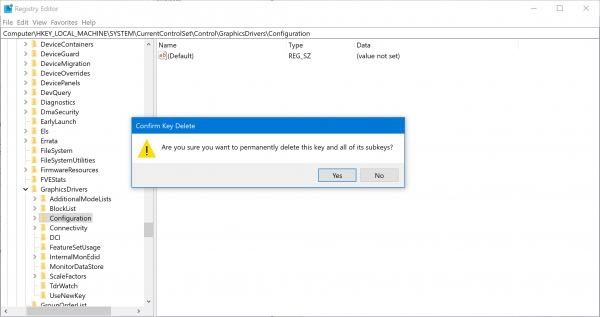
Изменение параметров буфера в медиаплеерах
- Нажмите кнопку запуска в левом нижнем углу.
- Выберите Run и введите следующее: mplayer2
- Выберите View, затем нажмите на Options.
- Выберите Дополнительно
- Выберите опцию потокового мультимедиа.
- Нажмите на Edit и установите буфер в 0.

Узнайте, в чем проблема…
В YouTube есть инструмент под названием «Статистика для ботаников», который отображает подробную статистику по скорости соединения, состоянию буфера и сетевой активности при воспроизведении видео. Этот инструмент не обязательно облегчит воспроизведение вашего видео, но поможет вам выяснить, в чем проблема.

В настольном браузере
- Когда вы смотрите видео YouTube в окне браузера, щелкните правой кнопкой мыши на плеере.
- Выберите Статистика для ботаников.
- В верхнем левом углу видеоокна появится окно статистики для ботаников. Вы можете увидеть скорость соединения, сетевую активность и состояние буфера. Хотя некоторые детали предназначены для помощи разработчикам в решении проблем с видео, вы можете получить представление о том, могут ли быть проблемы с пропускной способностью или буферизацией.
Настройте ваше интернет-соединение
Плохое подключение к Интернету является наиболее распространенной причиной проблемы потоковой передачи или медленной буферизации при попытке воспроизвести видео высокого качества в Интернете.
Например, чтобы смотреть HDTV на YouTube, вам необходимо подключение к Интернету со скоростью не менее 1 + Мбит / с для потоковой передачи. Другие небольшие онлайн-видеоклипы можно легко просматривать со скоростью Интернета не менее 500 Кбит / с. Netflix также требует минимальную скорость 5 Мбит / с для просмотра своих видео.
Проверьте свою скорость интернета с помощью инструмента Speed Checker или на speedtest.net. Убедитесь, что у вас есть доступ к высокоскоростному Интернету во время просмотра видео онлайн.
Уменьшить качество видео.
Скорее всего, вы привыкли смотреть потоковое HD-видео, но на этот раз видео, которое вы хотите посмотреть, буферизуется. В этом случае мы рекомендуем вам изменить качество на 480p или меньше. Понижение уровня ниже 360p означает, что видео пиксельное, поэтому помните.
Для этого нажмите значок скорости в видеоплеере, затем выберите Качество. Оттуда вы можете легко выбрать тот, который лучше всего соответствует вашим потребностям в то время.
Заключение
Иногда это не ты, а официант. Возможно, вы заметили, что, несмотря на идеальные условия, некоторые веб-сайты загружают видео намного медленнее, чем другие. Вот пример для Facebook и Youtube. Youtube – это специальный сайт потокового видео, который оптимизирован, чтобы предложить пользователю лучший опыт потоковой передачи даже при среднем подключении. Facebook, с другой стороны, представляет собой платформу социальных сетей, которая не стремится предлагать прозрачную потоковую передачу видео.

CCNA, веб-разработчик, ПК для устранения неполадок
Я компьютерный энтузиаст и практикующий ИТ-специалист. У меня за плечами многолетний опыт работы в области компьютерного программирования, устранения неисправностей и ремонта оборудования. Я специализируюсь на веб-разработке и дизайне баз данных. У меня также есть сертификат CCNA для проектирования сетей и устранения неполадок.
Как избежать проблем с буферизацией при потоковой передаче видео?
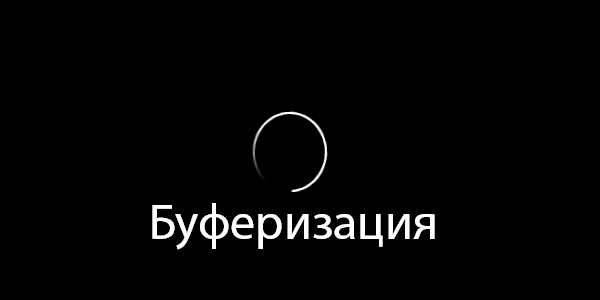
При просмотре потокового видео на вашем Smart TV или через медиа-стример, умный проигрыватель дисков Blu-ray или Smart TV, нет ничего более раздражающего, чем постоянная остановка, запуск и/или показ экрана с надписью «загрузка».Эта информация относится к телевизорам и другим устройствам различных производителей, включая, но не ограничиваясь, производства LG, Samsung, Panasonic, Sony и Vizio.
Как работает потоковое видео и буферизация?
Чтобы предотвратить остановку загрузки видео, ваш сетевой компонент «буферизирует» видео. Таким образом, оно передает потоковое видео заранее до того, что вы смотрите, поэтому оно воспроизводится непрерывно. По крайней мере, это идея.
Когда видео попадает в точку потоковой передачи файла, возможна задержка. Это приводит к показу экрана «загрузки» и паузе в воспроизведении фильма.
Если потоковое видео достигает точки, в которой оно должно остановиться, пока не появится больше информации, оно будет приостановлено, и вы увидите вращающуюся стрелку или вращающийся круг на экране телевизора. Как только видео поток перехватывает, он воспроизводится снова.
Этот процесс может занять всего несколько секунд или может длиться несколько минут. Если видео длинное (фильм или телепередача), вы можете столкнуться с несколькими сеансами буферизации во время просмотра – конечно, раздражающими.
Повторная буферизация может возникать из-за технической проблемы с поставщиком контента или вашим поставщиком интернет-услуг (ISP), но также может происходить, когда слишком много устройств используют ваше интернет-соединение одновременно. Однако в большинстве случаев это зависит от скорости вашего интернета.
Что такое скорость загрузки?
Скорость Интернета или скорость домашнего подключения означает, сколько данных (в данном случае потоковых фотографий, музыки и файлов фильмов) можно отправить из источника на проигрыватель. Источник может передавать потоковое видео Netflix, например, из Интернета, а также фотографии, музыку или видео, хранящиеся на компьютере в вашей домашней сети.
Медленное соединение задержит доставку аудио и видео информации о фильме, и в этом случае вы увидите экран загрузки. Быстрое соединение позволяет воспроизводить фильмы без перерывов и легко размещать видео высокой четкости или 3D и до 7.1 каналов объемного звука.
Большинство интернет-провайдеров рекламируют высокую скорость интернет-соединения. Там, где у нас когда-то были скорости коммутируемого соединения и DSL, измеренные в килобайтах в секунду (Кбит/с), теперь мы измеряем скорости в мегабайтах в секунду (Мбит/с). (Мегабайт составляет 1000 килобайт.) Поставщики услуг широкополосного и кабельного интернета предлагают скорость загрузки более 50 Мбит/с во многих регионах.
В дополнение к скорости интернет-соединения вашего провайдера услуг, такие как Netflix и Vudu, имеют свои собственные требования к скорости потокового видео. Вы можете проверить свою скорость интернета на различных сайтах.
Какая скорость нужна для домашней сети?
Дело не только в том, как быстро интернет приносит видео в ваш дом. Оказавшись там, информация должна быть отправлена с модема на маршрутизатор.
Следующее соображение заключается в том, как быстро маршрутизатор может отправлять видео и другую информацию на компьютеры, медиа-стримеры, смарт-телевизоры и подключенные к нему проигрыватели дисков Blu-ray с доступом в Интернет. Маршрутизаторы, предназначенные для работы с потоковым видео, иногда называемые AV-маршрутизаторами, могут передавать больше данных, уменьшая прерывания воспроизведения.
Скорость соединения маршрутизатора с устройством потоковой передачи/воспроизведения мультимедиа считается конечной переменной. Маршрутизатор может поддерживать потоковую передачу мультимедиа на высокой скорости, но аудио и видео могут попасть на ваш медиа-стример/проигрыватель только с той скоростью, с которой соединение может их передать.
Подключение с помощью кабеля Ethernet или аксессуаров, разработанных для AV
Использование кабеля Ethernet (Cat 5, 5e или 6) считаетсяя наиболее надежным способом подключения мультимедийного стримера или другого совместимого компонента к маршрутизатору. Этот тип прямого физического соединения обычно поддерживает скорость возможностей маршрутизатора.
Однако при подключении сетевого мультимедийного проигрывателя или компонента по беспроводной связи (Wi-Fi) или с помощью адаптера питания, скорость часто падает, иногда резко. Даже если есть скорость интернета 10 Мбит/с для вашего маршрутизатора, он может не поддерживать эту скорость для вашего устройства; это может показать, что он получает менее 5 Мбит/с, и вы получаете сообщение о том, что качество видео ухудшается в вашей учетной записи Netflix или Vudu.
При поиске аксессуаров для беспроводных адаптеров и адаптеров питания проверьте значения скорости; они указывают, оптимизированы ли они для AV, поэтому вы можете передавать потоковое видео высокой четкости и аудио. Другое соображение, касающееся беспроводных маршрутизаторов, заключается в том, насколько далеко они могут передавать стабильные сигналы. Расположение мультимедийного стримера/устройства воспроизведения, такого как Smart TV, на большом расстоянии (например, в другой комнате) может повлиять на стабильность сигнала, принимаемого через беспроводной маршрутизатор.
Скорость интернета продолжает расти
Теперь, когда мультимедиа стало цифровым, его получение дома происходит быстрее, чем когда-либо прежде, и такие службы, как Google Fiber, Verizon FIOS и Cox Gigablast, могут обеспечить широкополосную скорость до 1 Гбит/с. Конечно, с этими более высокими скоростями увеличиваются ежемесячные расходы на обслуживание.
Системы потоковой передачи и доставки, такие как маршрутизаторы HDBaseT, беспроводные адаптеры и адаптеры Powerline, постоянно совершенствуются, чтобы они могли одновременно переносить большие объемы видео высокой четкости (с особым вниманием к 4K) на несколько телевизоров и компьютеров одновременно. а также играть в видеоигры без задержки.
Кроме того, 4K-видео становится все легче транслировать. Сочетание скорости интернета с новыми технологиями сжатия видео, такими как возможность потоковой передачи видеоданных с разрешением 8K, не так уж далеко в будущем – и этот страшный экран буферизации может просто уйти в прошлое.
5 программ, позволяющих избежать буферизации, чтобы потоковое воспроизведение никогда не прерывалось

5 программ, позволяющих избежать буферизации, чтобы потоковое воспроизведение никогда не прерывалось
Буферизация, вероятно, является наихудшей технологической проблемой для видео в сети. Программное обеспечение для предотвращения буферизации позволяет пользователям плавно передавать HD-видео и значительно сокращает время буферизации. Такие инструменты помогут вам наслаждаться ускоренным видео без каких-либо перерывов.
Существует множество программ, которые помогают избежать буферизации при потоковой передаче видео, и мы покажем вам пять лучших из них вместе с их наборами функций, которые помогут вам принять решение намного комфортнее.
Лучшие инструменты, чтобы избежать буферизации в 2018 году
SPEEDbit Video Accelerator

SPEEDbit Video Accelerator устраняет буферизацию на YouTube и позволяет просматривать плавные онлайн-видео без срывов от 5 до 5 минут из-за перебоев. На официальном веб-сайте этой программы вы также увидите видео с участием видеоэксперта Дейва Камински, который тестировал HD-видео YouTube на скорости соединения более 20 МБ, и вы можете видеть, что оно зависло 25 раз, когда он использовал видеоускоритель SPEEDbit, То же видео воспроизводится без нареканий.
Проверьте это видео и посмотрите больше замечательных функций, включенных в эту программу ниже:
- SPEEDbit Video Accelerator позволяет быстро передавать потоковое видео высокой четкости со значительно сокращенным временем буферизации.
- Вы сможете загружать ваш любимый контент iTunes быстрее.
- Используя эту программу, вы сможете наслаждаться ускоренным видео с YouTube и 165 сайтов, таких как AOL Video, Break, Facebook, Yahoo Video, CNN, MySpace, Dailymotion и других.
- Все, что вам нужно сделать, это установить программное обеспечение и наслаждаться новым более высоким качеством просмотра видео в Интернете .
- SPEEDbit Video Accelerator настраивается автоматически, чтобы иметь возможность предложить вам наилучшее доступное веб-видео.
- Программное обеспечение работает с вашим веб-браузером для потоковой передачи веб-видео из разных источников одновременно, и оно позволяет вам наслаждаться улучшенными скоростями загрузки и воспроизведения видео.
Вы можете получить SPEEDbit Video Accelerator и ознакомиться с более подробной информацией о программном обеспечении, перейдя на его официальную веб-страницу, где вы также можете посмотреть тест Дэйва Камински.
- ТАКЖЕ ЧИТАЙТЕ: Как исправить проблемы с потоковым видео в Windows 10
Hola Video Accelerator

Несмотря на то, что это крошечное расширение Chrome не является полноценным анти-буферизирующим программным обеспечением, оно окажется очень полезным для уменьшения буферизации, поэтому мы решили добавить его в пятерку лучших.
Hola Video Accelerator ускоряет просмотр веб-страниц, сохраняя ваши данные, сокращая буферизацию и разблокируя подвергнутые цензуре сайты.
Взгляните на более интересные функции, которыми вы сможете воспользоваться, если решите установить Hola Video Accelerator:
- Вы сможете наслаждаться более плавным видео с меньшей буферизацией и без проблем смотреть HD.
- Это расширение также поможет снизить стоимость данных, сэкономив при этом использование данных на 20-30%.
- Это обеспечивает более быстрый Интернет с более быстрым веб-серфингом и загрузками.
- Используя Hola Video Accelerator, вы также можете пользоваться Интернетом без цензуры, поскольку он поставляется с услугой Unblocker VPN.
Вы можете получить расширение Hola Video Accelerator для Chrome бесплатно, не беспокоясь о том, что оно идет со всеми видами неприятной и раздражающей рекламы. Все, что вам нужно сделать, это зайти на официальный сайт Chrome и получить расширение для просмотра потокового HD-видео без буферизации.
Turbo Internet Accelerator

Turbo Internet Accelerator — это еще одна программа, которая предлагает вам способ ускорить потоковое видео в Интернете. Вы сможете смотреть видео с YouTube и других сайтов без проблем. Эта программа поможет вам использовать ваше интернет-соединение в полной мере.
Ознакомьтесь с другими функциями, которые стоит упомянуть об этом программном обеспечении:
- Программное обеспечение ускоряет онлайн-видео быстрее, чем когда-либо, и работает со всеми веб-сайтами онлайн-видео.
- Используя эту программу, вам никогда не придется беспокоиться о буферизации при просмотре онлайн-видео.
- Turbo Internet Accelerator также оптимизирует ваше интернет-соединение для каждого веб-сайта.
- Это ускоряет все операции загрузки из Интернета.
- Интерфейс программы прост в использовании и прост в понимании даже для начинающих.
- Менеджер закачек программы — один из самых быстрых и простых менеджеров закачек.
- Turbo Internet Accelerator на 100% совместим со всеми популярными браузерами, включая Internet Explorer, Mozilla Firefox, Opera, Google Chrome, iTunes и другие.
- Вы сможете загружать несколько файлов одновременно, приостанавливать и возобновлять видео.
- Turbo Internet Accelerator поставляется с многоязычной поддержкой.
Вы получите 14-дневную бесплатную пробную версию, и если вы решите, что вам нравится Turbo Internet Accelerator и хотите получить полную версию, вы также будете получать бесплатные обновления все время.
Зайдите на официальный сайт Turbo Internet Accelerator и загрузите полнофункциональную неограниченную 14-дневную бесплатную пробную версию программного обеспечения и начните наслаждаться HD-видео с высочайшим качеством без буферизации.
- ТАКЖЕ ЧИТАЙТЕ: Как исправить video_tdr_failure (nvlddmkm.sys) на Windows 10
Leawo Video Accelerator

С Leawo Video Accelerator вы можете загружать онлайн-видео и смотреть онлайн-видео без проблем, связанных с буферизацией. Это отличный универсальный бесплатный онлайн-загрузчик видео, видеоускоритель, браузер, менеджер видео и видео конвертер, который улучшит все ваши впечатления от онлайн-видео.
Просто ознакомьтесь с его лучшими функциями ниже:
- Leawo Video Accelerator позволяет загружать видео с YouTube, Facebook, Dailymotion, MySpace и многого другого.
- Вы сможете насладиться ускоренной загрузкой видео для более плавного онлайн-воспроизведения видео также со встроенным FLV-плеером.
- Используя это программное обеспечение, вы получите возможность конвертировать онлайн-видео в более чем 140 форматов видео для различных плательщиков.
- Вы можете легко управлять загруженными видео.
Leawo Video Accelerator эффективно ускоряет буферизацию и загрузку видео, позволяя вам наслаждаться онлайн-видео плавно и плавно, без сбоев. Помимо того, что вы работаете как профессиональный видеоускоритель, который обеспечивает высококачественное воспроизведение видео, вы увидите его различные дополнительные функции и функции, если зайдете на его официальный веб-сайт и посмотрите поближе. Вы можете получить бесплатную пробную версию, а затем купить полную версию программы.
SpeedyiTunes

SpeedyiTunes может сгладить ваши загрузки и ускорить веб-видео, устраняя буферизацию. С помощью этого программного обеспечения вы сможете сократить более половины времени ожидания фильмов, Flash-видео, музыки и так далее. SpeedyiTunes не только ускоряет вашу потоковую передачу в Интернете, но и обычную загрузку файлов.
Проверьте его лучшие функции, перечисленные ниже:
- Используя это программное обеспечение, буферизация перестанет быть проблемой, пока вы смотрите видео онлайн.
- SpeedyiTunes также может автоматически записывать онлайн-mp3, пока вы его слушаете, и это делает его самым простым способом получить бесплатную музыку бесплатно и легально.
- Программа также включает загрузчик FLV и автоматически записывает флэш-память во время просмотра.
- SpeedyiTunes также является конвертером видео, и после загрузки видео оно автоматически добавит его в медиатеку iTunes.
SpeedyiTunes действительно легко использовать, и все, что вам нужно сделать, это загрузить его с официального сайта, установить и запустить программу. Это 100% без каких-либо вредоносных программ, шпионских программ и вирусов. SpeedyiTunes — одно из самых доступных решений для плавного, бесплатного, быстрого и легального пользования развлекательными материалами.
Это наши пять лучших вариантов программного обеспечения, которое позволяет избежать буферизации, и независимо от того, какой вариант вы выберете, мы можем гарантировать, что вы сможете наслаждаться HD-видео онлайн без необходимости постоянно сталкиваться с проблемами буферизации и прерывать просмотр опыт. Наслаждайтесь!
СВЯЗАННЫЕ ИСТОРИИ, ЧТОБЫ ПРОВЕРИТЬ:
Проблемы с буферизацией на YouTube – причины и способы устранения проблемы
BimBom в дополнении к media.mediasource.enabled – false установите
О! Спасибо, братишка, помогло! Кстати, где можно свежий мануал по настройкам и фичам почитать?
Да, народ, еще вопрос: FF68 отказывается “съедать” расширение YouTubeCenter dev 549, как его скормить, чтобы FF не писал о поломанном расширении?
Отредактировано BimBom (04-08-2019 20:29:52)
№4 04-08-2019 21:56:47
Re: Как включить полную буферизацию видео c YouTube в Firefox 68?
BimBom, извините, и сколько мегабайт таким образом может закешировать браузер? Не виснет в процессе?
№5 04-08-2019 22:26:59
Re: Как включить полную буферизацию видео c YouTube в Firefox 68?
BimBom, извините, и сколько мегабайт таким образом может закешировать браузер? Не виснет в процессе?
1. В мегабайтах не знаю сколько. Ролик на Youtube размером 4 часа 50 минут, из него закешировал 2 часа, дальше не смог – надо с настройками ещё поиграть в сторону увеличения.
2. Не виснет, все ровно без рывков и зависаний браузера.
На старом FF 52.0.9, настроено так, что весь ролик закачивается в буфер полностью. Поэтому надо играть с настройками увеличения буфера.
Да, сейчас через плагин попробовал скачать ролик на диск итак: в 720р – 3 Гига, в 360р 1 Гигабайт – это размеры.
Отредактировано BimBom (04-08-2019 22:41:54)
№6 05-08-2019 04:45:03
Re: Как включить полную буферизацию видео c YouTube в Firefox 68?
BimBom
Ролик на Youtube размером 4 часа 50 минут
№7 05-08-2019 15:06:23
Re: Как включить полную буферизацию видео c YouTube в Firefox 68?
Меня сейчас больше интересует, как воткнуть расширение YouTubeCenter dev 549, чтобы FF68 его принял и не писал, что оно поломано.
№8 05-08-2019 15:09:30
Re: Как включить полную буферизацию видео c YouTube в Firefox 68?
BimBom
А я о другом. Видео смотрят в плеере, а потплеер кэширует поток в файл.
№9 05-08-2019 15:17:32
Re: Как включить полную буферизацию видео c YouTube в Firefox 68?
oleg.sgh
Так и в моем случае файл буферизируется/кешируется по пути: C:UsersYou_nameAppDataLocalTempmozilla-temp-files.
И без костыля предложенного вами.
Я конечно же знаю, что можно установить не посредством .xpi YTCenter, а собственно сам скрипт через Tampermonkey, Greasemonkey, но зачем мне ставить эти костыли, хотелось бы поставить стандартным способом. Может через отладку расширений получится, надо будет попробовать.
В общем, парни, как в новом FF отключить DASH мне подсказали – вопрос закрыт, теперь мне нужна помощь по установке расширения YouTube Center dev. 549, которое Firefox 68 не принимает сообщая, что оно сломано. Давайте этот вопрос теперь обсудим, как решить проблему установки.
Отредактировано BimBom (05-08-2019 16:02:53)
№10 06-08-2019 21:11:22
Re: Как включить полную буферизацию видео c YouTube в Firefox 68?
media.cache_readahead_limit – 9999
media.cache_resume_threshold – 9999
А можно подробней-куда этот код вставлять?

№11 06-08-2019 21:15:30
Re: Как включить полную буферизацию видео c YouTube в Firefox 68?
Old_bug

№12 06-08-2019 21:21:57
Re: Как включить полную буферизацию видео c YouTube в Firefox 68?
О,спасибо-поперло видео в буфер!
№13 07-08-2019 07:28:54
Re: Как включить полную буферизацию видео c YouTube в Firefox 68?
Кому интересно:
Поправил параметр в about:config
Теперь 3-4 часовые ролики в HD 720p закачиваются (буферизируются) целиком, а в 360p и подавно.
Отредактировано BimBom (07-08-2019 07:30:41)
№14 07-08-2019 07:43:06
Re: Как включить полную буферизацию видео c YouTube в Firefox 68?
BimBom
Так и в моем случае файл буферизируется/кешируется по пути: C:UsersYou_nameAppDataLocalTempmozilla-temp-files.
И без костыля предложенного вами.
Дело не в пути кэширования, не в костылях, а в том, что просмотр в плеере имеет преимущества: независимость от браузера, меньше потребление ресурсов, обрезка кадра, яркость, контраст, цветность, резкость, плейлист. темброблок.
№15 07-08-2019 15:03:13
Re: Как включить полную буферизацию видео c YouTube в Firefox 68?
oleg.sgh
Братишка, ну, так пользуйся, главное, чтоб тебе нравилось. Запиши как работает и ролик на YT залей, а я посмотрю – обещаю.
Отредактировано BimBom (07-08-2019 15:26:01)
№16 07-08-2019 17:16:52
Re: Как включить полную буферизацию видео c YouTube в Firefox 68?
BimBom
Тебе никто не указывает что делать, не нравится совет, скажи спасибо и иди мимо
Отредактировано Stkvsky (07-08-2019 18:23:10)
№17 07-08-2019 18:38:28
Re: Как включить полную буферизацию видео c YouTube в Firefox 68?
Ути-пути, какой рассерженный мальчуган мне написал. Ты главное не плачь, второго тоже касается.
Спасибо сказать. А за что, за хлам, который вы тут мне все же пытаетесь впарить. Смешные кл–ны. L0L
Малыш, так я и не собираюсь её (буферизацию) вообще отключать, от слова СОВСЕМ, так как меня это устраивает и мне это удобно, у меня стримы в записи на 3-4-5 часов полностью буферезируются, браузер работает ровно без зависаний и вылетов, сам компьтер тоже: в покое 17% под нагрузкой (буферизация) и 5-ти открытых вкладках 30-35%, а ты мне и тот второй, предлагаете какую-то “шляпу” себе установить “потомучта” она классная.
С вас двух кренделей по полу катаюсь от смеха. Вы что, его продвигаете/продаете, или тупо рекламщики ненужного костыля-шлака.
В общем, выдыхайте оба. LОL
Отредактировано BimBom (07-08-2019 18:49:26)
Страницы: 1
- Форумы
- » Firefox
- » Как включить полную буферизацию видео c YouTube в Firefox 68?
Board footer
Powered by PunBB
Modified by Mozilla Russia
Copyright © 2004–2020 Mozilla Russia 
Язык отображения форума: [Русский] [English]
YouTube лагает, тормозит на телефоне: устранение проблемы





Для кого актуальна тема тормозящего видео
Один из наиболее частых случаев, это недостаточная производительность процессора. Как правило, это могут быть компьютеры 2005-2006 годов выпуска, когда первые двухъядерники только начали появляться в продаже. В то время были широко известны Pentium 4, Athlon 64, а затем появились и первые двухъядерные камни — Pentium D и Atlon 64 x2. Но совсем не обязательно, что на новых процессорах все будет гладко — допускаю, что и современные бюджетные CPU могут вас огорчить. Обычно, слабость процессора проявляется тем, что при открытии ролика полоса загрузки (буферизация) улетает далеко вперёд, но несмотря на это, периодически видео запинается. Это говорит о том, что фактически видео загрузилось, но вот с его воспроизведением компьютер решительно не справляется. Скорость работы вашего ПК очень важна, чем она выше, тем лучше. Если вы сталкиваетесь с такой проблемой, проверьте следующий вариант: не стучится ли ваш процессор в потолок своих возможностей? Для этого есть команда ctrl+shift+escape, которая запускает Диспетчер задач Windows.

Конечно же, если Загрузка ЦП 100%, тормоза гарантированы. Я показал на примере Windows 7, но и на других системах всё абсолютно так же.
Но ведь раньше не тормозило!
Вы можете справедливо сказать, что раньше такой проблемы не было и будете совершенно правы. Дело в том, что интернет с годами обрастает множеством тяжеловесных технологий, простые и лёгкие html-сайты, маленькие картинки и даже flash-плеер — уходят в прошлое. На смену им приходят более сложные системы, более красочные и более…прожорливые. Если говорить о Ютубе — раньше видео воспроизводилось через flash-плеер, а теперь через html5. И долгое время было эффективно очень простое решение — принудительно использовать флеш-плеер, например, с помощью расширения для браузера — Magic Actions For Youtube. Не так давно Ютуб сделал одну очень неприятную вещь — просто-напросто отключил возможность применять флеш-плеер вместо html5. Это означает, что расширение Magic Actions For Youtube теряет свою актуальность. Нет, вы конечно можете принудительно включить флеш, но Ютуб просто откажется воспроизводить что-либо.











Почему тормозит видео в интернете при нормальной скорости
Если тормозит видео в интернете, онлайн-просмотр превращается в настоящий кошмар. Часто причиной зависания видео является медленная скорость интернета, но не всегда (
об основных причинах мы расскажем в этой статье).
Проблема с интернетом решается переходом на другой тариф или сменой провайдера, ещё можно ухудшить качество видео, например, с 720p до 480 или 360.
При острой необходимости можно скачать видеофайл на устройство и просмотреть его уже оффлайн. Но почему может тормозить видео в интернете при нормальной скорости? Мы сейчас разберем все основные причины.
Слабый процессор
Если у вас высокоскоростной интернет, вторая причина самая вероятная — у вас устаревший ноутбук, или компьютер, в котором стоит одноядерный процессор. Проверить, в этом ли причина, можно очень просто, достаточно запустить диспетчер задач. Это делается с помощью сочетания клавиш CTRL+ALT+DELETE, или можно кликнуть правой кнопкой мыши по панеле задач и выбрать в меню «Диспетчер задач».
Когда он запустится, то начните просмотр онлайн видео, например на Ютубе, или другом сайте. Если процессор начнет грузится на 95- 100%, то дело в нём.

В таком случае мало что можно сделать, т.к. процессор в нотбуке сложно заменить на более мощный. Можете только попробовать отключить другие процессы, которые возможно забирают некоторые его ресурсы.
Нужно максимально облегчить работу процессора: закрыть остальные вкладки в браузере, закрыть фоновые программы, выбрать упрощенную тему Windows, почистить компьютер с помощью Clean Master (CCleaner).
Нехватка оперативной памяти
Третья по популярности причина зависания — нехватка памяти. При просмотре видео устройство должно пропускать через себя много информации. Для этого на компьютере необходимо определённое количество памяти, которая достаточно быстро работает.
В общем случае, пользователю доступны три вида памяти:
- Кэш. Самая быстрая память, доступная пользователю. Кэш на компьютерах обычно не очень большой, так как он довольно дорого стоит и редко необходим в большом объёме.
- Оперативная память. Именно она влияет на воспроизведение видео в интернете. Работает довольно быстро, захламляется открытыми вкладками в браузере, разными виджетами, запущенными программами и так далее. Данные из «кэша» браузеров также хранятся в оперативной памяти компьютера. Что делать, чтобы отчистить оперативную память? Для этого также можно посмотреть все запущенные процессы в диспетчере задач (Ctrl+Shift+Esc) и закрыть все ненужные, при этом не рекомендуется отключать антивирусы.
- Дисковое хранилище. Когда не хватает и оперативной памяти, используется пространство системного диска, которое работает гораздо медленнее. Поэтому если тормозит онлайн видео, скорее всего, используется дисковое хранилище компьютера.
Таким образом, при постоянном зависании рекомендуется проверить состояние оперативной памяти. Необходимо удалить из неё весь мусор и закрыть ненужные программы, это с большой вероятностью избавит от зависания видео. Особенно это важно на ноутбуке, так как на таких устройствах часто не больше 4-6 ГБ оперативной памяти. Некоторые вирусы также могут «съедать» всю оперативную память. Причиной зависания видео также могут быть неполадки с интернетом.
Желательно добавить еще одну планку оперативной памяти (или заменить на планку большего объема), если это позволяет ноутбук, или материнская плата компьютера.
Почему тормозит беспроводной интернет?
Если интернет не проводной, то видео может тормозить из-за погодных условий. Например, гроза или сильный ветер иногда значительно уменьшают скорость передачи данных. Непроводное подключение — это мобильный интернет или связь через модем, соединение через wi-fi в этом случае не считается, так как до самого роутера связь проходит как раз по кабелю.
Также беспроводной интернет плохо проходит через бетонные или каменные стены, так что толщина стен тоже может стать причиной торможения видео. Тогда стоит переставить компьютер по-ближе к устройству. Стоит отметить, что современные роутеры достаточно мощные, чтобы раздавать интернет по всей квартире. И если появляются проблемы с интернетом в квартире, возможно, устройство вышло из строя или изначально было некачественным. В этом случае лучше обратиться в сервисный центр оператора.

Если зависания появляются редко, возможно, виновата устаревшая версия программы FlashPlayer, которая отвечает за плавность проигрывания видео в интернете в более непопулярных браузерах, или старых версия в популярных. Тогда исправить проблему можно, обновив плеер до актуальной версии.
Попробуйте отключить аппаратное ускорение в Chrome (или его производных)
Совсем недавно я проводил несколько экспериментов на достаточно слабом железе под управлением Windows и Linux. (да-да, для пользователей Linux семейства Debian тоже актуально) и нашел очень интересный баг (или фичу?). Дело в том, что в браузерах на основе Chrome очень уж криво реализовано 3D-ускорение. Его задача — переложить часть нагрузки с ЦП на видеокарту, но оно, судя по всему, работает не так, как надо. Обычно эта галочка находится в настройках и по умолчанию она активирована. Тест показал, что со включенной галочкой «Использовать аппаратное ускорение(если есть)» процессор компьютера почти всегда нагружен в 100%, а при снятии галочки ситуация внезапно улучшается и процессор занят только на 70-75%. В качестве подопытного использовался старенький двухъядерник Intel Core2Duo E6850. И как результат — видео в 1080р тормозить и заикаться перестало. Всё что вам нужно — просто снять галку в настройках (или переключить ползунок) и проверить, помогло ли это вам. Мне помогло.

Проблемы сети
Ну а теперь перейдем к самому банальному. Многие пользователи попросту не обращают внимания, подключены ли в настоящее время к интернету или нет. А так как YouTube – это веб-ресурс, то он требует всегда хорошей скорости передачи данных.
Чтобы убедиться, что интернет работает исправно, откройте верхнюю шторку смартфона и убедитесь, что опция «Wi-Fi» или «Передача данных» активирована. Потом попытайтесь в браузере мобильного открыть какой-нибудь сайт. Если соединение есть, то проверьте свой тариф и его условия, возможно вам ограничили использование некоторых веб-ресурсов.
Используйте Firefox
К слову, FireFox — единственный браузер, в котором с аппаратным ускорением оказалось все нормально. Сразу после установки, со стандартными настройками, актуальная версия FireFox (60+) работает очень бодро, а нагрузка при просмотре роликов на Ютуб в качестве 1080р — менее 70% в моем случае, что даже превосходит результат обычного Chrome с выключенным ускорением. Мое личное мнение таково, что Firefox на голову выше большинства аналогичных программ по качеству работы с веб-медиа. Скачать самую свежую версию Mozilla Firefox можно по ссылке с официального сайта.






Память телефона
Телефон – это маленький компьютер. Хоть формулировка и не очень достоверная, но она в полной мере подтверждает, что из-за перегруженной оперативной памяти приложения на смартфоне работают медленнее. Соответственно, по этой причине YouTube может зависать. Дабы исправить сложившуюся ситуацию, выполните следующие действия:
- Разблокируйте устройство.
- Откройте меню многозадачности. Обычно это делается нажатием и удержанием одной из клавиш. А на Meizu для этого надо сделать свайп снизу вверх.
- Появится список всех запущенных программ, которые занимают место в оперативной памяти. Закройте лишние.
- Рекомендуется после выполнения всех инструкций перезапустить смартфон, чтобы все изменения точно вступили в силу.
Используйте расширение h264ify
Зачастую, yuotube кодирует видео в формат webm (VP8 либо VP9), что дает некоторое преимущество в качестве видеоролика. Однако, тут есть и подводные камни — VP9 кодек достаточно тяжелый и как правило, требует от компьютера большей производительности, чем кодек H264. Расширение h264ify позволяет решить эту проблему и снять излишнюю нагрузку с вашего компьютера. Он сделает так, чтобы вам выдавалось видео в кодеке h264, вместо VP9. За счет чего h264 легче? Всё очень просто — используется 3D-ускорение видеокарты, чего нельзя сказать сказать о VP9 — тут вся работа по декодингу видео ложится на процессор (за исключением свежих моделей видеокарт). h264ify во многих ситуациях позволяет устранить проблему тормозящих роликов и повысить скорость обработки видеопотока. Установить расширение h264ify можно по ссылке:
Для Google Chrome здесь Для Mozilla Firefox здесь
Проблема с драйверами видеокарты и внешние загрязнения компьютера
Явной причиной плохого воспроизведения файлов являются неполадки в работе драйверов видеокарты. Скорее всего, их нужно обновить. А иногда требуется полная переустановка.
Загрязнение компьютера может также повлиять на качество просмотра видео. Проверьте системный блок на наличие пыли и других загрязнений. Для очистки компьютера воспользуйтесь пылесосом и кисточкой. Много пыли бывает на вентиляторах, в том числе и на кулере видеокарты, что мешает работе компьютера в целом.
Мы разобрали основные моменты, почему тормозит видео в «Ютубе». Проделать эти операции под силу даже обычному пользователю. И пусть ничто не мешает наслаждаться просмотром интересных роликов.
Радикальное решение — обновить железо
Однако, как и любой здравомыслящий человек ( а вы, я уверен, именно такой) должен понимать, что откладывать апгрейд своего ПК до бесконечности — просто невозможно. И если ваш компьютер приобретался более 10 лет назад и с тех пор его железо никак не обновлялось, то с большой вероятностью, в скором времени уже никакие методы не будут помогать облегчить нагрузку на процессор. И придётся-таки, покупать новый компьютер  или модернизировать имеющийся, иначе комфортно просматривать youtube будет крайне затруднительно.
или модернизировать имеющийся, иначе комфортно просматривать youtube будет крайне затруднительно.
Помогло? Напиши отзыв:)
Устаревший “Ютуб”
Что делать, когда устарела версия операционной системы, мы разобрались. Но что, если устарело само мобильное приложение Ютуб? В этом случае его необходимо обновить. К слову, устаревшая версия ПО обычно выдает ошибку. К счастью, проверить, нуждается ли ПО в обновлении, можно там же, где и скачать это самое обновление.
- Запустите приложение Google Play.
- В поисковой строке напишите название программы.
- В результатах перейдите на страницу YouTube.
- Нажмите кнопку «Обновить», чтобы скачать обновления.

Если вместо кнопки «Обновить» показаны «Открыть» и «Удалить», это означает, что на вашем устройстве и так установлена последняя версия программного обеспечения.
Большая загрузка процессора и/или оперативной памяти
Это одна из самых распространенных проблем, которая замедляет ваш компьютер или ноутбук. Часто это бывает, когда запускают очень много вкладок и приложений, и они находятся в фоновом режиме, отнимая память и ресурсы. Чтобы решить проблему, нужно открыть диспетчер задач (комбинация клавиш CTRL+ALT+DELETE). Открываем вкладку “Быстродействие”. Если процессор чересчур загружен, то переходим во вкладку “Процессы” и открываем “ЦП”. Закрываем все ненужные процессы и ваша система будет работать быстрее.
Вот такие бывают причины замедления видео на Youtube. Один из приведенных способов должен вам помочь, так как чаще всего проблема замедления может быть в чём-то одном. Поэтому ускоряйте свой компьютер, и смотрите любимые ролики без замедления.

Встречаются всегда с желанием и замечательным настроением, лучшие индивидуалки в Петрозаводске по вызову тем и хороши, подробнее на wowpetrozavodsk.ru. К ним относят следующее: удобно, экономно, максимум удовольствия! Очаровательные лучшие индивидуалки в Петрозаводске по вызову, страстные и желанные, они такие интересные и раскрепощённые, что тебе обязательно захочется секса. Это будет волшебно.
 retro34.ru
retro34.ru